Leserwahl
Populäre Artikel
Sind ein oder mehrere iPhone-Kontakte erfolgreich? Dies ist noch kein Grund, Alarm zu schlagen: Es gibt mehrere todsichere Möglichkeiten, um es wiederherzustellen. Dies geschieht mithilfe von Programmen und Diensten, die Backups Kontaktliste. Die wichtigsten Informationen werden abgerufen. Wir werden keine Empfehlungen wie "Kontaktieren Sie Ihre Freunde" und "Lesen Sie Ihren Nachrichtenverlauf" geben. Wir machen Sie auf spezifische Tipps zum Wiederherstellen des Kontakts auf dem iPhone aufmerksam.
Damit das Programm stabil und ordnungsgemäß funktioniert, installieren Sie bitte die neueste Version von iTunes. Verbinden Sie Ihr iPhone mit Ihrem Computer. iTunes sollte es sofort erkennen. Wenn nicht - lesen iTunes sieht das iPhone nicht. Warum und was zu tun ist.
Wir gehen zur "Übersicht" des verbundenen Geräts, im Fenster wird ein Angebot "Aus einer Kopie wiederherstellen" angezeigt. Wir wählen eine Sicherungskopie aus und warten auf den Abschluss des Wiederherstellungsprozesses. Dies kann eine Weile dauern, insbesondere wenn sich viele Daten auf dem iPhone befinden. Als Ergebnis erhalten wir das iPhone genau so, wie Sie es synchronisiert haben.
Um iTunes zum Wiederherstellen von Kontakten zu verwenden, gehen Sie wie folgt vor:
Geht der Kontakt auf dem iPhone verloren, kann er direkt wiederhergestellt werden, wenn iCloud-Hilfe... Schalten Sie dazu zunächst das Internet am Telefon aus. Das geht ganz einfach: Schalten Sie den Flugmodus ein. Möglicherweise kann der Kontakt wiederhergestellt werden. auf einfache Weise... Öffnen Sie im iPhone das Menü "Einstellungen".
Deaktivieren Sie die Synchronisierung, wählen Sie "Auf dem iPhone behalten". Schalten Sie es dann wieder ein und klicken Sie auf "Mit bestehenden zusammenführen. Gehen Sie dann zu "Kontakte" und prüfen Sie, ob der gelöschte Kontakt angezeigt wurde. Diese Methode funktioniert möglicherweise, wenn Sie den Flugmodus auf Ihrem iPhone rechtzeitig aktiviert haben.
Hier müssen Sie wie folgt vorgehen:
Fügen Sie Kontakte hinzu und klicken Sie auf "Zusammenführen".
Falls die Backup-Funktion nicht startet, gehen wir wie folgt vor:
Der Benutzer eines Computers (unter Windows / Mac OS), der versehentlich Daten von einem Smartphone gelöscht hat, hat eine solche Möglichkeit. Die Anwendung Kontakte kann Daten aus einem Adressbuch herunterladen, das auf Ihrem Computer gespeichert ist. All dies wird in das vCard-Format konvertiert, das Sie sicher auf Ihr iPhone herunterladen können.

Wählen Sie einen Kontakt aus, klicken Sie auf „Exportieren“, speichern Sie die Datei im „Visitenkarten“-Format, indem Sie auf „Exportieren“ klicken. Anschließend können Sie die Datei einfach per E-Mail an das iPhone senden. Speichern Sie die resultierende Datei als " neuer Kontakt"- und fertig! Diese Methode ist "schmerzlos", weil Sie es nicht tun müssen vollständige Genesung Systeme.
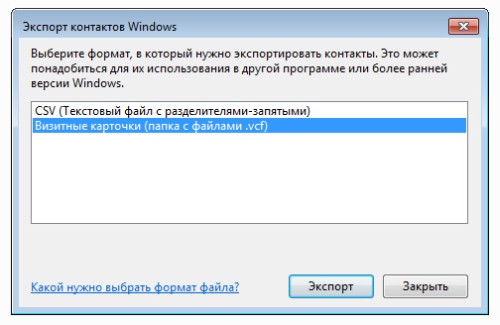
Zuerst müssen Sie die Testversion dieses Programms herunterladen. Für einen einmaligen Gebrauch wird dies völlig ausreichen. Lauf installiertes Programm, es beginnt mit dem Scannen der Backups auf Ihrem Computer. Nach Abschluss des Scans findet das Programm eine Sicherungskopie des Geräts und zeigt alle Daten an, einschließlich des IMEI-Codes.
Sehen Sie sich das Fenster "What" s in backup" an. Hier haben Sie alle Daten zu dieser Kopie, einschließlich des Pfads dazu. Achten Sie darauf, sie irgendwo hin zu kopieren, damit im Fehlerfall etwas wiederherzustellen ist.
Öffnen Sie das Fenster Backups und wählen Sie das Backup aus, das Sie anwenden möchten. Wählen Sie mit der linken Maustaste aus, gehen Sie in das Menü "Datei" und wählen Sie die Funktion "Duplizieren". Vergessen Sie nicht, wo Sie das Duplikat gespeichert haben.
Kommen wir zum Wiederherstellen von Kontakten. Gehen Sie zurück zum Fenster "Backups" und klicken Sie dort auf "Kontakte". Hier ist die gesamte Liste der Kontakte, die zum Zeitpunkt der Kopie existierten. Rechts seht ihr mehr genaue Information... Oben befindet sich der Reiter "Kontakte". Klicken Sie darauf, es wird möglich zu exportieren dieser Eintrag... Wählen Sie vCard-Datei aus. Wir stornieren die Registrierungsanfrage, indem wir auf "Abbrechen" klicken und einen Platz auf der Festplatte für die Datei auswählen. Die empfangenen Kontakte können problemlos über iTunes synchronisiert werden.

Die aufgeführten Methoden ermöglichen es, den iPhone-Kontakt schnell und einfach zurückzugeben. Für die Zukunft: Machen Sie regelmäßige Backups des aktuellen Zustands Dateisystem... Auf diese Weise können Sie sowohl Kontakte, Fotos, Anwendungen, Musik und andere Daten wiederherstellen. Dies geht ganz einfach mit einem Klick auf die Schaltfläche „Kopie erstellen“ in iTunes und/oder durch die korrekte Einrichtung von iCloud. Wenn das iPhone neu ist / aus irgendeinem Grund keine Kopien erstellt wurden, müssen Sie mit "altmodischen" Methoden nach einem Kontakt suchen. Wir wünschen erfolgreiche Erholung Telefonbuch!
Es ist notwendig, manuelle Backups auch getrennt von denen zu erstellen, die während der Synchronisation automatisch gespeichert werden können.
Mit den Diensten iTunes und iCloud müssen solche Backups automatisch gespeichert werden, damit Sie immer auf bereits vorhandene Daten zugreifen können.
Artikel
11-01-2015
Am häufigsten sind Besitzer des iPhone 4S mit diesem Problem konfrontiert. Wieso den Kontakte im iPhone verschwunden und was ist in diesem fall zu tun? Ist es möglich, sie wiederherzustellen? Brauchen wir einen PC und iTunes wie wir es getan haben, oder brauchen wir sie nicht? Diesen Fragen widmet sich unser Artikel.
Warum sind Kontakte auf dem iPhone verschwunden?
Tatsächlich gibt es viele Gründe, warum dies geschehen sein könnte. Wie Sie wissen, wird eine Kopie der iPhone-Kontakte im "Cloud"-Speicher iCloud gespeichert. Wenn wir zu den Einstellungen gehen und den Schieberegler (gegenüber dem Punkt "Kontakte") in eine inaktive Position verschieben, werden sie einfach nicht angezeigt.
Wenn das Scrollen des Schiebereglers in den aktiven Zustand nicht geholfen hat, gehen Sie zu iCloud und prüfen Sie, ob dort alles eingeschaltet ist. Wenn keine Kontakte vorhanden sind, ist es durchaus möglich, dass wir längere Zeit nicht auf das Internet zugegriffen haben und das System daher nicht synchronisieren konnte. Wir verbinden uns mit dem Netzwerk und schalten dann die Anzeige von Kontakten in iCloud aus und wieder ein. Wir warten eine Weile.
Hilft auch dies nicht, versuchen wir Kontakte von SIM zu importieren. Dies ist besonders nützlich, wenn wir gerade unser Smartphone gekauft haben. Besser alle Kontakte auf einmal importieren.
Wenn Ihre iPhone-Kontakte verschwunden sind, können Sie versuchen, sie wiederherzustellen. Wenn Sie wissen, wie man beispielsweise iTunes verwendet, warum versuchen Sie nicht, Kontakte mit dieser App wiederherzustellen? Natürlich müssen wir uns darum kümmern Backup das würde uns davor schützen, wichtige Informationen zu verlieren.
Wie kann man Kontakte auf dem iPhone wiederherstellen, wenn sie verschwunden sind?
Das Adressbuch ist ständig mit dem iCloud-Speicher synchronisiert. Dementsprechend können Sie einen gelöschten Kontakt aus iCloud-Kontakten oder sogar OS X wiederherstellen. Es ist sogar möglich, gelöschte Kontakte durch erneutes Synchronisieren mit der "Cloud" wiederherzustellen. Diese Methode geht davon aus, dass bereits vorhandene auf Mobilgerät Telefonnummern wird mit denen synchronisiert, die in iCloud gespeichert sind. Leider, diese Methode Es funktioniert nicht immer, aber es lohnt sich, es auszuprobieren.
Der nächste Weg: Nummern aus Backup wiederherstellen iTunes-Kopien... Dies funktioniert, wenn Sie Ihr Smartphone regelmäßig mit einem PC synchronisieren. Darüber hinaus hat diese Methode den Vorteil, dass eine Wiederherstellung gewährleistet ist, wenn ein Backup verfügbar ist. Wir verbinden unser Gerät mit dem Computer, mit dem wir es synchronisiert haben, starten iTunes auf dem PC und gehen von einem Backup zum Wiederherstellungsmenü. Wir wählen das letzte Backup, dh Backup, und beginnen den Wiederherstellungsprozess.
Wie man mit denen zusammen ist kostenpflichtige Anwendungen von Appstore die auch Kontaktwiederherstellung versprechen? Die meisten dieser Programme bieten überhaupt keine Garantien, daher ist es besser, kein Geld dafür auszugeben.
Abschließend wiederholen wir das die beste Weise um sich vor Datenverlust zu schützen, ist gerade das Erstellen von Backups (in iTunes auf einem PC, sowie in iCloud).
Ich habe den falschen Knopf gedrückt, an der falschen Stelle geschaut, aktualisiert oder falsch repariert - verschiedene Unfälle können dazu führen, dass wichtige Daten von verschwinden iPhone-Speicher... Die Entfernung kann gezielt erfolgen. In solchen Situationen stellt sich die Frage, ob es möglich ist, die verlorenen Informationen wiederherzustellen. Ja, du kannst. Dies ist nicht schwer. Damit das Verfahren jedoch ohne Kollateralschäden ablaufen kann, muss das Verfahren ernsthaft angegangen werden. Nämlich im Detail, um sich mit der Wiederherstellung von Telefonnummern auf dem iPhone vertraut zu machen und Verluste in der Zukunft zu vermeiden. Es gibt mehrere davon:
Cloud-Speicher oder iCloud - der Ort, an dem im Moment iPhone registrieren alle Daten, Updates und Historien werden automatisch in das System kopiert (es sei denn, Sie deaktivieren die Synchronisierung manuell). Um dies zu überprüfen, können Sie icloud.com von Ihrem PC aus besuchen. Um Kontakte im Telefon wiederherzustellen, gehen wir wie folgt vor:
Wichtig! Auf dem Bildschirm wird eine Liste der gespeicherten Versionen der Datenliste angezeigt. Die Telefonbuchversionen werden nach Datum und Uhrzeit sortiert.
Wichtig! Lösung des Problems, wie man sich erholt gelöschte Kontakte aus einem Buch, es lohnt sich, sich daran zu erinnern, wann es war Letztes Update... Wenn das Buch nach dem Löschen bereits aktualisiert wurde - neue Freunde hinzugefügt wurden oder die Kartei mit bereits gespeicherten Nummern aufgefüllt wurde, kann der Wiederherstellungsvorgang zu deren Löschung führen. Bevor Sie die obigen Schritte ausführen, sollten Sie daher die neueste Version des Telefonverzeichnisses speichern.
Es ist nicht schwer, die verlorenen Informationen nach und nach auf das iPhone zurückzugeben. Auf der offiziellen Seite icloud.com müssen Sie Ihr Konto aktivieren. Suchen Sie als nächstes den gewünschten Abschnitt im Menü und geben Sie ein. Hier müssen Sie nach dem gelöschten Element suchen und auf das "Zahnrad"-Symbol klicken. Wählen Sie in der angezeigten Liste "vCard exportieren" (ein spezielles Dateiformat, das alle Geräte der Marke unterstützen). Das markierte Objekt wird in Form einer speziellen Datei auf die Festplatte des PCs übertragen. Alles, was Sie zum Übertragen tun müssen, ist, die Datei an den Nummernbereich von Mac OS oder Windows zu senden und dann mit dem iPhone zu synchronisieren.
Sie können einen vollständigen Datenverlust vermeiden, indem Sie die Synchronisierung verwenden. Es ermöglicht Ihnen, Kontakte automatisch zu importieren und zu exportieren, sodass Informationen (des gleichen Typs) auf einem Gerät (Änderungen, Ergänzungen, Aktualisierungen) auf einem anderen Gerät übereinstimmen. Mit der Einführung dieser Funktion für iOS ist der Speicherprozess sicherer geworden. Lassen Sie uns herausfinden, wie man das iPhone synchronisiert , mit iCloud und iTunes. Im ersten Fall gibt die Geräteregistrierung einen Login (Apple ID) und ein Passwort an. Sie öffnen den Zugang zur iCloud. Hier müssen Sie "Einstellungen" finden und in der neuen Menüliste, gegenüber dem gewünschten Punkt, den Schalter auf die Position "Ein" stellen. (grüne Anzeige). Nun zur Frage, wie man Kontakte in der Cloud speichert , wir antworten - sie werden automatisch gespeichert. Virtueller Speicher wird von jedem Apple-Gadget und Computer unter . verfügbar sein Windows-Steuerungüber icloud.com
Wenn wir über die Synchronisierung sprechen iPhone-Kontakte , mit iTunes, dann machen wir das:
Es wird angenommen, dass es mit iCloud viel einfacher und schneller ist, Kontakte auf ein Smartphone zu importieren. Die Methoden sind oben im Detail dargestellt. Beachten Sie bei der Verwendung von iTunes, dass die Übertragung beim Verbinden automatisch erfolgt. Das heißt, die alte Kopie wird in das aktualisierte Telefonverzeichnis überschrieben.
Wichtig! Wenn der Benutzer absichtlich Telefonnummern säubert, ist es klüger, dies bei ausgeschaltetem Cloud-Speicher und erst nach dem Speichern der letzten Kopie des Telefonbuchs zu tun. Daten können bei Bedarf einfach durch den Aufstieg in die Cloud zurückgegeben werden , und klicken Sie auf "vCard exportieren".

Lassen Sie uns herausfinden, wie Sie Kontakte auf einem Smartphone mit der iTunes-Anwendung wiederherstellen. Sie verhalten sich so:
Wichtig! Wir möchten Sie daran erinnern, dass nach dem Importieren der Informationen alle Änderungen, die nach dem Speichern der Kopie vorgenommen wurden, automatisch verworfen werden, die gelöschten Telefonnummern jedoch wiederhergestellt werden. Daher empfehlen Apple Support-Experten, für die Übertragung Cloud-Speicher zu verwenden.

Es gibt viele Softwareprodukte, mit denen Sie gelöschte Daten wiederherstellen können. Aber es ist bequemer, Backup Extractor oder iBackupBot zu verwenden. Aktuelles Programm- verständlicher Betreiber der Reserve iTunes-Versionen herunterzuladen und auf dem Gerät zu installieren. Die Installation ermöglicht es Ihnen, die Anwendung aufzurufen, in der alle Informationen über das Smartphone angezeigt werden. Nachdem Sie das Programm geöffnet haben, sollten Sie zu "What's In Backup" (Was ist in der Sicherungskopie) gehen. Suchen Sie als Nächstes "Bakcups" (Backups) und klicken Sie auf "Kontakte". Wähle hier aus die gewünschte Version Nach Datum. Dann "Exportieren" in der Symbolleiste und "Als vCard-Datei exportieren".
Die gespeicherte Datei wird an Windows- oder Mac OS-Nummern gesendet, dann mit dem Smartphone synchronisiert und auf diese Weise in das Gerät importiert.
Wichtig! Wenn iBackupBot zur Registrierung auffordert, können Sie auf Abbrechen klicken.
Sehen wir uns nun an, wie Sie Kontakte mit Backup Extractor kopieren:

Für einen bequemeren und einfacheren Import von Informationen ist es besser, "Kontakte als VCards" zu wählen. Wenn die Datei am angegebenen Ort gespeichert ist, gehen Sie wie oben beschrieben vor. Jetzt ist es einfach herauszufinden, was Datenimport und -export beim Wiederherstellen des Telefonbuchs ist. Wenn keine der Methoden geholfen hat (in der Cloud gelöscht, das Backup wurde nicht gespeichert), dann können Sie den Support-Service nutzen Apple-Nutzer. Remote-Informationen können innerhalb der nächsten 30 Tage nach der Löschung (aus dem Cloud-Speicher) zurückgegeben werden. Berücksichtigen aber nur, wenn die Synchronisation mit dem Gerät aktiviert wurde.
Ich hoffe, unsere Tipps haben Ihnen geholfen. Versuchen Sie, dem oben beschriebenen generischen Algorithmus zu folgen. Wir sehen uns auf der Seite!
Sie haben aus Versehen die gewünschte Rufnummer gelöscht und wissen nicht weiter? Machen Sie sich keine Sorgen! Es kann noch restauriert werden.
Navigation
Manchmal löschen wir versehentlich die benötigte Telefonnummer von unserem iPhone. Wenn und du befindest dich in einer solchen situation dann mach dir keine Sorgen. Es gibt mehrere Methoden zur Datenwiederherstellung. Wir werden also 4 Möglichkeiten besprechen, wie Sie gelöschte iPhone-Kontakte wiederherstellen können.
Auch wenn es eine Synchronisierung gibt, kann man sich Zeit für etwas nehmen, da Informationen nicht sofort, sondern nach einer Weile in die Cloud gelangen. Wenn Sie zuvor synchronisiert haben, wissen Sie, dass alles in der Anwendung Kontakte gespeichert ist. Das gleiche kann über das iCloud-Webinterface erfolgen. Dies ist die einfachste Wiederherstellungsmethode.
Das Internet ist ausgeschaltet, um zu verhindern, dass sich das Gerät mit dem Computer synchronisiert.

In diesem Fall werden die vorhandenen Nummern mit denen in iCloud gespeichert. Aber es funktioniert nicht immer.
Dies ist die schnellste Methode, aber nicht sehr zuverlässig.

Wenn Sie die periodische Synchronisierung kontinuierlich durchführen, verlorene Kontakte können jederzeit über iTunes zurückgegeben werden. Dies garantiert eine erfolgreiche Wiederherstellung, jedoch ist hier ein Backup erforderlich.

iPhone - wie kann man Kontakte wiederherstellen?
Wenn Sie versehentlich nur einen Kontakt gelöscht haben, fragen Sie Ihre Freunde, ob sie einen haben. Übrigens, viele Gadgets ermöglichen heute das Senden von Daten über Bluetooth.
Der Verlust wichtiger Informationen führt manchmal zu Problemen, wenn Sie die Informationen nicht wiederherstellen können. In solchen Fällen denken Sie besonders an Wiederherstellungsmethoden. Erstellen Sie daher unbedingt Backups.
Alle Kontakte auf dem iPhone verschwunden? Keine Panik, sie können wiederhergestellt werden! Befolgen Sie unsere Anweisungen sorgfältig - in diesem Artikel finden Sie 4 Möglichkeiten, Ihre Kontaktliste gleichzeitig auf Ihr Telefon zurückzugeben.
Versuchen wir zunächst herauszufinden, warum dies passiert ist. Dies wird dazu beitragen, Probleme in der Zukunft zu vermeiden. Die häufigsten Gründe für das Verschwinden von Kontaktinformationen auf dem iPhone sind:
Das Verschwinden von Kontaktdaten vom iPhone ist kein Grund zur Verzweiflung. Es gibt verschiedene Möglichkeiten, verlorene Informationen wiederherzustellen. Studieren Sie jeden von ihnen sorgfältig und entscheiden Sie, welcher besser geeignet ist.
Wenn Sie Kopien von Kontaktinformationen im iCloud-Speicher haben, können Sie diese in mehreren Schritten wiederherstellen:
Kontakte werden automatisch in eine separate Datei umgewandelt - eine elektronische Visitenkarte, die auf Ihrem Computer gespeichert wird. Es kann leicht reproduziert werden auf Apple-Smartphone und stellen Sie verlorene Nummern wieder her, indem Sie sie per E-Mail an das Gerät senden.
Diese Methode ist für Benutzer relevant, die systematisch verwenden iTunes-Programm auf einem PC und erstellen Sie damit Kopien der notwendigen Daten. Um Kontakte über iTunes wiederherzustellen, benötigen Sie:
Es ist erwähnenswert, dass das Wiederherstellen von Kontaktinformationen aus einem iTunes-Backup alle Änderungen, die nach dem Erstellen dieser Kopie am Telefonsystem vorgenommen wurden, vollständig ungültig macht.
Mit diesen Apps können Sie Telefonnummern aus Ihrem Adressbuch in iCloud importieren. Mit einer einfachen Cloud-Synchronisierung können Sie wiederherstellen gelöschte Nummern auf Ihrem Smartphone. Sie können die erforderlichen Daten aus den vorgenannten Anwendungen auch wie folgt übermitteln:
Das Prinzip der Wiederherstellung von Telefonnummern ist für Windows und Mac OS identisch. Eine kleine Ausnahme ist die Bewerbung Microsoft Outlook- Die Schaltfläche "Exportieren" befindet sich nicht in der oberen Symbolleiste, sondern auf der Registerkarte "Datei".
 Gehen Sie zu "Datei" und wählen Sie "Importieren und Exportieren", und senden Sie dann die Datei mit den Kontakten per E-Mail an das iPhone
Gehen Sie zu "Datei" und wählen Sie "Importieren und Exportieren", und senden Sie dann die Datei mit den Kontakten per E-Mail an das iPhone
Existiert Anwendungen von Drittherstellern die Kopien von Daten nicht im Cloud-Speicher, sondern auf einem Computer speichern. Zum Beispiel iBackupBot und Backup Extractor. Der Vorteil dieser Programme ist, dass sie alle Formate erkennen Apple-Daten und sind in der Lage, selbst aus beschädigten Archivkopien Informationen zu extrahieren. Um Informationen mit iBackupBot wiederherzustellen, benötigen Sie:
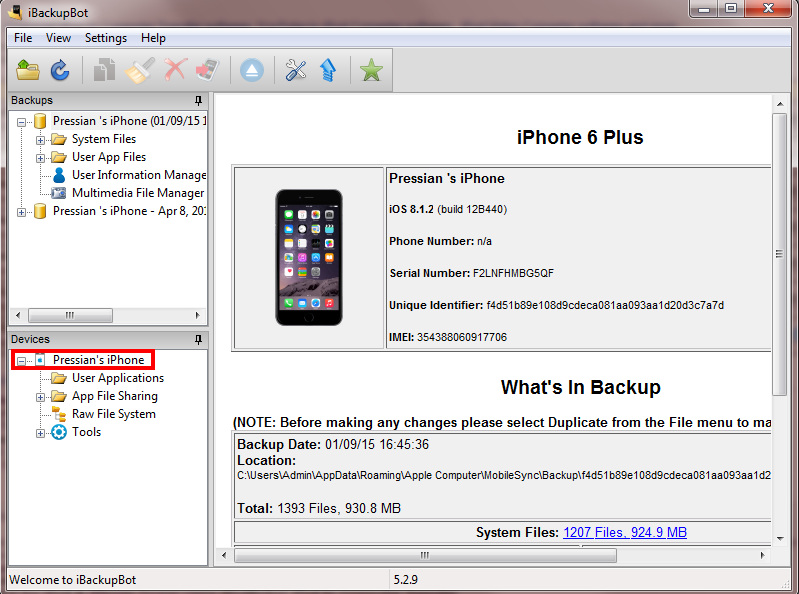
Kontakte entfernen, wenn iPhone-Hilfe Backup Extractor als Ganzes ist nicht viel anders, hat aber aufgrund der Unterschiede in der Programmoberfläche seine eigenen Besonderheiten. Es besteht aus folgenden Phasen:

Die extrahierten Kontakte können über iTunes und iCloud synchronisiert oder per E-Mail auf das iPhone übertragen werden.
Um einen dauerhaften Verlust wichtiger Informationen wie Kontaktdaten zu vermeiden, halten Sie sich bitte an drei einfache Regeln für die Verwendung des iPhones:
Wir hoffen, dass unser Artikel Ihnen geholfen hat, Ihre verlorenen Kontakte wiederherzustellen. Vergessen Sie in Zukunft nicht, regelmäßig durchzuführen iPhone synchronisieren mit Cloud-Speicher iCloud, regelmäßig über iTunes und Apps von Drittanbietern sichern. Dies trägt dazu bei, sensible Informationen zu bewahren und zu schützen und gleichzeitig Ihre wertvollste Ressource – Zeit – zu sparen.
| In Verbindung stehende Artikel: | |
|
Wie melde ich mich beim TP-Link-Router an?
Ein WLAN-Router ist ein eigenständiges Netzwerkgerät - eine Art Mini-Server, ... Was ist und warum brauchst du WAP-Zugang in Megafon?
Anleitung zum Arbeiten mit dem Dienst "SMS-Zahlung" 1 So starten Sie schnell ... Router von TP-Link: wie und wo Sie sie ohne die Hilfe eines Spezialisten konfigurieren So öffnen Sie die Systemsteuerung des Routers tp link
In diesem Artikel erzähle ich Ihnen, wie Sie die Erstkonfiguration von Routern vornehmen können ... | |